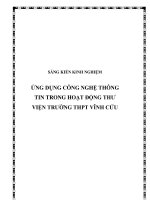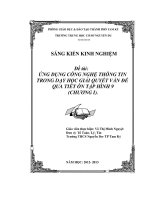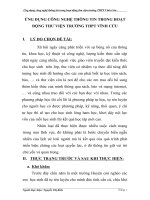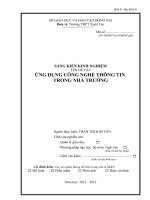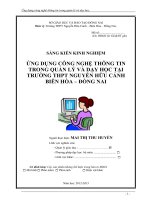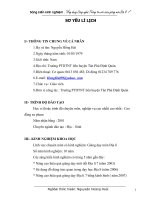skkn ứng dụng công nghệ thông tin thiết kế diễn biến các chiến dịch lớn trong chương trình lịch sử việt nam lớp 12 giai đoạn 1945 – 1975 thpt chuyên chu văn an
Bạn đang xem bản rút gọn của tài liệu. Xem và tải ngay bản đầy đủ của tài liệu tại đây (2.71 MB, 15 trang )
SỞ GD – ĐT NINH THUẬN
TRƯỜNG THPT CHU VĂN AN
**********
SÁNG KIẾN KINH NGHIỆM
ĐỀ TÀI:
Ứng dụng công nghệ thông tin thiết kế diễn
biến các chiến dịch lớn trong chương trình lịch sử
Việt Nam lớp 12 giai đoạn 1945 – 1975
GIÁO VIÊN:
DẠY MÔN :
NĂM HỌC :
LƯƠNG VĂN LÂN
LỊCH SỬ
2010 - 2011
THÁNG 5/2011
I. HOÀN CẢNH NẢY SINH:
1. Xuất phát từ yêu cầu thực hiện nhiệm vụ trọng tâm của năm học là “ Tiếp tục
nâng cao năng lực quản lí và chất lượng đào tạo”, mà ngành GD&ĐT Ninh Thuận yêu
cầu mỗi cán bộ quản lí, mỗi giáo viên phải có ít nhất một sáng kiến cải tiến phương
pháp quản lí, phương pháp dạy học.
2. Ứng dụng CNTT trong hoạt động dạy học đã trở thành phổ biến, là xu thế
chung. Tuy nhiên, thực tiễn việc ứng dụng CNTT trong việc thiết kế giáo án điện tử ở
tỉnh ta trong thời gian qua chưa phổ biến, chưa phù hợp, còn lạm dụng. Một số giáo
viên vì nhiều lí do khác nhau, cịn ngại khó, ngại khổ, thiếu dụng cơng trong thiết kế
giáo án điện tử, dẫn tới hiệu quả giờ giảng không cao, nhất là trong việc thiết kế trình
diễn phần diễn biến các sự kiện lớn, chiến dịch lớn lại càng khó.
3. Với mong muốn góp phần nhỏ bé của bản thân chia sẻ cùng các bạn đồng
nghiệp, hưởng ứng cuộc vận động “ Mỗi thầy cô giáo là tấm gương về đạo đức, tự học
và sáng tạo”, tôi mạnh dạn viết sáng kiến: Ứng dụng CNTT trong việc thiết kế phần
diễn biến các sự kiện lớn, các chiến dịch lớn trong chương trình lịch sử Việt Nam lớp
12 giai đoạn 1945-1954 .
4. Mục đích: Nêu lên cách làm, các giải pháp tiền hành nhằm giúp rút ngắn thời
gian thiết kế một diễn biến - phần khó nhất trong soạn giáo án điện tử của giáo viên.
Qua đó góp phần tăng hiệu quả của việc sử dụng giáo án điện tử.
5. Giới hạn đề tài :
Vì trình độ cơng nghệ thơng tin của bản thân có giới hạn, vừa tự học vừa làm; Vì
thời gian khơng có nhiều, nên trong khn khổ một sáng kiến kinh nghiệm được rút ra
qua thực tiễn dạy học ở trường phổ thông, tôi xin giới hạn đề tài : Nêu lên cách làm,
các giải pháp đã thực hiện trong việc thiết kế phần diễn biến các chiến dịch lớn và
minh họa bằng 3 sự kiện trong chương trình lịch sử Việt Nam lớp 12.
---------------
II. QUÁ TRÌNH THỰC HIỆN VÀ CÁC GIẢI PHÁP:
Việc ứng dụng cơng nghệ thơng tin để trình bày diễn biến các chiến dịch lớn trong
chương trình lịch sử lớp 12 giai đoạn 1945- 1975 là cực kì khó khăn. Vì để soạn giảng một
tiết dạy có hiệu quả, địi hỏi giáo viên phải bỏ nhiều công sức đầu tư cả về chun mơn lẫn
trình độ vi tính. Để ứng dụng công nghệ thông tin sử dụng phần mềm Microsoft PowerPonit
để trình bày diễn biến các chiến dịch lớn giáo viên phải tuân thủ các bước như sau:
1.Các bước tiến hành:
a/ Đưa bản đồ vào máy vi tính:
* Đối với bản đồ, lược đồ được in trong sách giáo khoa: Scan bản đồ, lược đồ có sẵn
trong SGK vào máy vi tính.
* Đối với bản đồ, lược đồ giáo khoa có sẵn (treo tường ):
- Dùng máy ảnh kỹ thuật số chụp bản đồ, lược đồ có sẵn vào máy ảnh.
- Sau đó copy bản đồ, lược đồ từ máy ảnh vào máy vi tính.
* Đối với bản đồ, lược đồ giáo viên tự vẽ dựa trên nội dung bản đồ, lược đồ SGK:
- Giáo viên sử dụng giấy A0 để vẽ lại bản đồ, lược đồ dựa trên nội dung bản đồ, lược
đồ SGK.
- Dùng máy ảnh kỹ thuật số chụp bản đồ, lược đồ đã vẽ vào máy ảnh kỹ thuật số.
- Sau đó copy bản đồ, lược đồ từ máy ảnh vào máy vi tính.
b/ Thiết kế bản đồ trên máy vi tính:
Bước 1: Chỉnh sửa bản đồ:
-Click chuột trái vào Zoom Out hoặc Zoom In để phóng to hoặc thu nhỏ bản đồ, lược
đồ cần thiết kế cho phù hợp.
-Cắt bản đồ: Click chuột trái vào Crop, kéo rê chuột trái vào khu vực cần cắt, di chuyển
chuột vào giữa khu vực cần cắt, Double Click chuột trái vào giữa khu vực cần cắt ta được
bản đồ, lược đồ muốn cắt.
-Xoá các ký hiệu “chết” trên bản đồ, lược đồ: Vào Eyedropper, Click chuột trái vào
Pencil để có cơng cụ xóa, chọn màu sao cho phù hợp với nền của bản đồ, lược đồ để xóa các
ký hiệu “chết “. Muốn xóa bất cứ ký hiệu nào trên bản đồ, lược đồ ta chỉ cần di chuyển chuột
vào ký hiệu đó.
Bước 2: Thiết kế bàn đồ, lược đồ trên Powerpoit
- Mở Powerpoit, chọn Slide trắng, copy bản đồ, lược đồ đã chỉnh sửa vào.
- Vào AutoShapea/chọn Lines/ chọn các biểu tượng hoặc mũi tên để vẽ lại các ký hiệu
“chết” đã xoá.
- Vào Draw /chọn Edipoits để chỉnh sửa các mũi tên cho phù hợp.
- Vào các TextBox để điền các địa danh đã xoá vào bản đồ, lược đồ hoặc điền các nội
dung cần thiết.
- Double Click chuột trái vào các mũi tên hoặc các TexBox chứa các biểu tượng để
chọn màu và chọn kích thước cho phù hợp.
Bước 3: Tạo hiệu ứng cho các ký hiệu, biểu tượng trên bản đồ, lược đồ mới.
-Click chuột trái vào các biểu tượng đã tạo /vào SlideShow / vào Custom
Animation/Add Effeot/Entrance/chọn hiệu ứng tuỳ thích.
- Vào Start/chọn on click, With previous hoặc After previous.
- Vào Direction/hướng trình diễn hiệu ứng
- Vào Speed/chọn tốc độ tuỳ ý.
- Vào Play cho chạy thử.
Bước 4: Chọn toàn bộ các thành phần trong bản đồ, lược đồ rồi Save as.
Bước 5: Trình chiếu bản đồ, lược đồ động:
- Vào Slide Show/Wiew Show dể trình diễn bản đồ, lược đồ.
- Vào End of Slide Show, Click to exit để trở về trước khi trình chiếu.
2. Ứng dụng thực tiễn trình bày diễn biến các chiến dịch lớn trong chương trình
lịch sử lớp 12 giai đoạn 1945- 1975:
a/ Cách mạng tháng Tám năm 1945:
* Đưa bản đồ cách mạng tháng Tám năm 1945 vào máy vi tính:
- Dùng máy ảnh kỹ thuật số chụp bản đồ, lược đồ có sẳn vào máy ảnh.
- Sau đó copy bản đồ, lược đồ từ máy ảnh vào máy vi tính.
* Thiết kế bản đồ trên máy vi tính:
Bước 1: Chỉnh sửa bản đồ:
-Click chuột trái vào Zoom Out hoặc Zoom In để phóng to hoặc thu nhỏ bản đồ cách
mạng tháng Tám năm 1945 cần thiết kế cho phù hợp.
Bước 2: Thiết kế bàn đồ cách mạng tháng Tám năm 1945 trên Powerpoit:
- Mở Powerpoit, chọn Slide trắng, copy bản đồ cách mạng tháng Tám năm 1945 đã
chỉnh sửa vào.
* Để giúp các em dễ quan sát và nhớ rõ hơn về thời gian và địa điểm giải phóng giáo
viên nên làm theo cách sau:
- Vào AutoShapea/chọn Stars and Baners / chọn các biểu tượng ngôi sao để vẽ ngội
sao đánh dấu các địa điểm giải phóng trong cách mạng tháng Tám năm 1945.
- Vào các Text Box để ghi ngày, tháng đánh dấu các nơi gìanh thắng lợi của cách
mạng tháng Tám năm 1945
- Tô màu ngôi sao / vào Fill color/ chọn màu đỏ.
Bước 3: Tạo hiệu ứng cho các biểu tượng trên bản đồ cách mạng tháng Tám năm 1945
- Click chuột trái vào các ngôi sao đã tạo /vào SlideShow / vào Custom Animation/Add
Effeot/Entrance/chọn hiệu ứng Diamond.
- Click chuột trái vào các ngày tháng đã tạo /vào SlideShow / vào Custom
Animation/Add Effeot/Entrance/chọn hiệu ứng Diamond.
- Vào Start/chọn on click, With previous hoặc After previous.
- Vào Direction/hướng trình diễn hiệu ứng
- Vào Speed/chọn tốc độ tuỳ ý.
- Vào Play cho chạy thử.
Bước 4: Chọn toàn bộ các thành phần trong bản đồ cách mạng tháng Tám năm 1945
rồi Save as.
Bước 5: Trình chiếu bản đồ cách mạng tháng Tám năm 1945 động:
- Vào Slide Show/Wiew Show để trình diễn bản đồ cách mạng tháng Tám năm 1945.
- Vào End of Slide Show, Click to exit để trở về trước khi trình chiếu .
CÁCH MẠNG THÁNG TÁM NĂM 1945
19/8
23/8
28/8
25/8
28/8
b/Chiến dịch Biên giới thu - đông 1950:
* Đưa bản đồ chiến dịch Biên giới thu – đông năm 1950 vào máy vi tính:
- Đối với bản đồ chiến dịch Biên giới thu – đông năm 1950 giáo viên nên tự vẽ dựa
trên nội dung bản đồ SGK:
- Giáo viên sử dụng giấy A0 để vẽ lại bản đồ chiến dịch Biên giới thu – đông năm 1950
dựa trên nội dung bản đồ SGK.
- Dùng máy ảnh kỹ thuật số chụp bản đồ chiến dịch Biên giới thu – đông năm 1950 đã
vẽ vào máy ảnh kỹ thuật số.
- Sau đó copy bản đồ chiến dịch Biên giới thu – đơng năm 1950 từ máy ảnh vào máy
vi tính.
* Thiết kế bản đồ trên máy vi tính:
Bước 1: Chỉnh sửa bản đồ chiến dịch Biên giới thu – đông năm 1950
- Click chuột trái vào Zoom Out hoặc Zoom In để phóng to hoặc thu nhỏ bản đồ chiến
dịch Biên giới thu – đông năm 1950 cần thiết kế cho phù hợp.
- Cắt bản đồ: Click chuột trái vào Crop, kéo rê chuột trái vào khu vực cần cắt, di
chuyển chuột vào gữia khu vực cần cắt, Double Click chuột trái vào giữa khu vực cần cắt ta
được bản đồ chiến dịch Biên giới thu – đông năm 1950 muốn cắt.
- Xoá các ký hiệu “chết” trên bản đồ, lược đồ: Vào Eyedropper, Click chuột trái vào
Pencil để có cơng cụ xoá, chọn màu sao cho phù hợp với nền của bản đồ chiến dịch Biên giới
thu – đông năm 1950để xoá các ký hiệu “chết “. Muốn xoá bất cứ ký hiệu nào trên bản đồ,
lược đồ ta chỉ cần di chuyển chuột vào ký hiệu đó.
Bước 2: Thiết kế bàn đồ chiến dịch Biên giới thu – đông năm 1950 trên Powerpoit
- Mở Powerpoit, chọn Slide trắng, copy bản đồ chiến dịch Biên giới thu – đông năm
1950 đã chỉnh sửa vào.
- Để làm rõ hơn về hệ thống phòng ngự của địch trên đường số 4 từ Đình lập đến Cao
Bằng, hành lang Đơng –Tây giáo viên vào thanh biểu tượng Line vẽ / vàoLine Style để tô
đậm /vào Dash Style để chọn đứt đoạn.
- Vào AutoShapea/chọn Lines/ chọn các biểu tượng mũi tên để vẽ lại các ký hiệu quân
ta đánh vào Đông Khê.
- Vào Draw /chọn Edipoits để chỉnh sửa các mũi tên cho phù hợp.
- Vẽ địa điểm quân ta giành thắng lợi vào AutoShapea/chọn Stars and Baners / chọn các
biểu tượng
- Tô màu biểu tượng vừa vẽ / vào Fill color/ chọn màu đỏ.
- Vào các TextBox để điền các địa danh đã xố vào bản đồ chiến dịch Biên giới thu –
đơng năm 1950 hoặc điền các nội dung cần thiết.
- Double Click chuột trái vào các mũi tên hoặc các TexBox chứa các biểu tượng để
chọn màu và chọn kích thước cho phù hợp.
Bước 3: Tạo hiệu ứng cho các ký hiệu, biểu tượng trên bản đồ chiến dịch Biên giới thu
– đông năm 1950 mới.
- Click chuột trái vào các biểu tượng đã tạo /vào SlideShow / vào Custom
Animation/Add Effeot/Entrance/chọn hiệu ứng tuỳ thích.
- Vào Start/chọn on click, With previous hoặc After previous.
- Vào Direction/hướng trình diễn hiệu ứng
- Vào Speed/chọn tốc độ tuỳ ý.
- Vào Play cho chạy thử.
Bước 4: Chọn toàn bộ các thành phần trong bản đồ chiến dịch Biên giới thu – đơng
năm 1950 Save as
Bước 5: Trình chiếu bản đồ chiến dịch Biên giới thu – đông năm 1950 động:
- Vào Slide Show/Wiew Show dể trình diễn bản đồ chiến dịch Biên giới thu – đông
năm 1950.
- Vào End of Slide Show, Click to exit để trở về trước khi trình chiếu.
CHIẾN DỊCH BIÊN GIỚI THU ĐƠNG 1950
Cao Bằng
Đơng Khê
Bắc Cạn
Thất Khê
Lạng Sơn
Na Sầm
Đình Lập
Thái Ngun
HÀ NỘI
ên
nY
Tiê
C/ Cuộc Tổng tiến công và nổi dậy Xuân 1975:
* Đưa Lược đồ diễn biến cuộc Tổng tiến công và nổi dậy Xuân 1975 vào máy vi
tính:
Lược đồ diễn biến cuộc Tổng tiến công và nổi dậy Xuân 1975 được in trong sách giáo
khoa. Vì vậy giáo viên chỉ cần Scan lược đồ đó vào máy vi tính.
* Thiết kế lược đồ diễn biến cuộc Tổng tiến công và nổi dậy Xuân 1975 trên máy
vi tính:
Bước 1: Chỉnh sửa lược đồ diễn biến cuộc Tổng tiến công và nổi dậy Xuân 1975:
-Click chuột trái vào Zoom Out hoặc Zoom In để phóng to hoặc thu nhỏ lược đồ diễn
biến cuộc Tổng tiến công và nổi dậy Xuân 1975 cần thiết kế cho phù hợp.
- Cắt lược đồ diễn biến cuộc Tổng tiến công và nổi dậy Xuân 1975: Click chuột trái
vào Crop, kéo rê chuột trái vào khu vực cần cắt, di chuyển chuột vào gữia khu vực cần cắt,
Double Click chuột trái vào giữa khu vực cần cắt ta được lược đồ diễn biến cuộc Tổng tiến
công và nổi dậy Xuân 1975 muốn cắt.
- Xoá các ký hiệu “chết” trên lược đồ diễn biến cuộc Tổng tiến công và nổi dậy Xuân
1975: Vào Eyedropper, Click chuột trái vào Pencil để có cơng cụ xố, chọn màu sao cho phù
hợp với nền của lược đồ để xoá các ký hiệu “chết “. Muốn xoá bất cứ ký hiệu nào trên bản
đồ, lược đồ ta chỉ cần di chuyển chuột vào ký hiệu đó.
Bước 2: Thiết kế lược đồ trên Powerpoit.
- Mở Powerpoit, chọn Slide trắng, copy lược đồ lược đồ diễn biến cuộc Tổng tiến công
và nổi dậy Xuân 1975: đã chỉnh sửa vào.
- Vào AutoShapea/chọn Lines/ chọn các biểu tượng hoặc mũi tên đơn, đôi để vẽ lại các
ký hiệu “chết” đã xoá.
- Để làm rõ hơn về đường rút quân của địch giáo viên vào thanh biểu tượng Line vẽ /
vàoLine Style để tô đậm /vào Dash Style để chọn đứt đoạn.
- Để làm rõ hơn những chiến thắng của ta ở các địa điểm như Buôn Ma Thuộc, Huế,
Đà Nẳng … giáo viên nên vẽ hình lá cờ. Để vẽ hình lá cờ giáo viên vào Rectangle /vẽ/vào
Fill Color chọn màu. Vào AutoShapea/chọn / Star and Banersđể chọn hình ngơi sao /vào Fill
Color chọn màu.
- Để học sinh nhớ kỹ và gây hứng thú cho học sinh thì giáo viên vào Rectangle vẽ
biểu tượng /copy một số hình ảnh chiến thắng trong cuộc tổng tiến cơng và nổi dậy Xuân
1975.
- Vào Draw /chọn Edipoits để chỉnh sửa các mũi tên cho phù hợp.
- Vào các TextBox để điền các địa danh đã xoá vào lược đồ hoặc điền các nội dung cần
thiết.
- Double Click chuột trái vào các mũi tên hoặc các TexBox chứa các biểu tượng để
chọn màu và chọn kích thước cho phù hợp.
Bước 3: Tạo hiệu ứng cho các ký hiệu, biểu tượng trên lược đồ mới.
- Click chuột trái vào các biểu tượng đã tạo /vào SlideShow/ vào Custom
Animation/Add Effeot/Entrance/chọn hiệu ứng tuỳ thích.
- Vào Start/chọn on click, With previous hoặc After previous.
- Vào Direction/hướng trình diễn hiệu ứng.
- Vào Speed/chọn tốc độ tuỳ ý.
- Vào Play cho chạy thử.
Bước 4: Chọn toàn bộ các thành phần trong lược đồ lược đồ diễn biến cuộc Tổng tiến
công và nổi dậy Xuân 1975 rồi Save as.
Bước 5: Trình chiếu lược đồ lược đồ diễn biến cuộc Tổng tiến công và nổi dậy Xuân
1975 động:
- Vào Slide Show/Wiew Show để trình diễn lược đồ.
- Vào End of Slide Show, Click to exit để trở về trước khi trình chiếu.
CUỘC TỔNG TIẾN CƠNG VÀ NỔI DẬY XN 1975
4/3/1975
Lýợc đồ chiến dịch
Tây Ngun
(4/3/1975 ðến 24/3/1975)
Ghi Chú
Ta tấn công
Địch phản công
Địch rút chạy
CUỘC TỔNG TIẾN CƠNG VÀ NỔI DẬY XN 1975
QUÃNG TRỊ
LƯỢC ĐỒ CHIẾN DỊCH HUẾ - ĐÀ NẲNG
Quân ta tấn
công địch
Quân ta tấn
công địch
bằng đường
biển
10
CUỘC TỔNG TIẾN CƠNG VÀ NỔI DẬY XN 1975
CAMPUCHIA
Phơm Pênh
PHAN RANG
PHAN THIẾT
XN LỘC
CHÂU ĐỐC(2/5)
CHÚ THÍCH
SÀI GỊN
RẠCH GIÁ (1/5)
Vïng ta kiĨm soát
Vùng địch kiểm soát
CAN THễ(1/5)
Hệ thống tử thủ
của địch
BAẽC
LIEU(30/4)
CAỉ MAU(1/5)
CHIEN DỊCH HỒ CHÍ MINH
III. HIỆU QUẢ CỦA SÁNG KIẾN KINH NGHIỆM
1. Đối với giáo viên: Sử dụng các cơng cụ tiện ích trong các phần mềm thông dụng
cho phép thiết kế nhanh phần diễn biến các sự kiện, chiến dịch có trong chương trình lịch sử
hiện hành từ tiểu học đến cấp trung học phổ thơng.
2. Đối với học sinh: Trình bày diễn biến bằng hiệu ứng trên powerpoint làm cho giờ
giảng sinh động hơn, học sinh thích thú hơn, nhớ lâu hơn và tái hiện diễn biến nhanh hơn.
Các em có thể nắm bài ngay tại lớp . Qua so sánh , đối chiếu kết quả khảo sát sau khi thực
hiện cho thấy số học sinh tái hiện lại được diễn biến sau giờ giảng tăng lên 40% so với lớp
dạy bằng phương pháp thuyết trình thơng thường.
3. Phạm vi áp dụng của SKKN:
Sáng kiến “sử dụng CNTT thiết kế diễn biến các chiến dịch lớn trong chương trình lịch
sử lớp 12”, được rút ra từ thực tế dạy học trên lớp. Vì vậy, các bạn đồng nghiệp có thể sử
dụng để thiết kế các sự kiện, các câu chuyện kể, các chiến dịch có trong chương trình phổ
thơng hiện hành.
Cũng có thể vận dụng để thiết kế nội dung thuyết trình một vấn đề ngoại khố lịch sử
hoặc thời sự nói chung.
4. Kết luận:
Vì thời gian có giới hạn, trình độ cơng nghệ thơng tin của bản thân cịn hạn chế. Trong
khi đó cơng nghệ thơng tin là ngành khoa học phát triển rất nhanh, từng giờ từng phút, khối
lượng tri thức mới ngày càng nhiều. Vì vậy, việc lựa chọn các tiện ích trình bày cách tiến
hành là cực kì khó khăn và khơng thể tránh khỏi những thiếu sót cả về hình thức lẫn nội
dung. Tơi rất mong và trân trọng những góp ý chỉnh sửa của các bạn đồng nghiệp để sáng
kiến được hoàn thiện hơn, phổ biến rộng rãi trong ngành, góp phần nâng cao chất lượng dạy
và học bộ môn lịch sử ở trường phổ thông.
Phan Rang- TC, ngày 25 tháng 5 năm 2011
Người viết
LƯƠNG VĂN LÂN